笔记本屏幕暗,小编教你笔记本屏幕暗怎么调亮
- 分类:Win7 教程 回答于: 2018年08月04日 21:00:07
有些用户喜欢屏幕亮度比较暗,看起来不那么刺眼,特别是在晚上。对于长期使用电脑的工作达人来讲,屏幕的亮度直接关系了眼睛的健康。太亮或太暗的屏幕都十分伤眼睛,在电脑上调节亮度的程序又繁琐,那么笔记本屏幕暗怎么调亮?下面,小编给大家笔记本屏幕暗调亮。
有网友说他的笔记本电脑变得非常暗,说原来不是这样子的,他自己也不知怎么弄的,如果你的笔记本屏幕变暗怎么办,呵呵,其实很简单,对你的笔记本屏幕亮度进行调整就行了,那么怎么来调整笔记本屏幕亮度呢?下面,小编跟大家介绍笔记本屏幕暗调亮。
笔记本屏幕暗怎么调亮
先打开控制面板
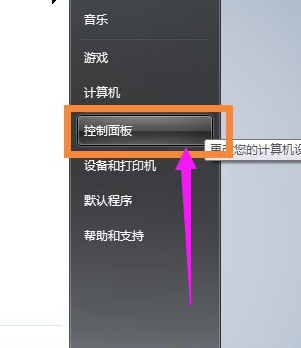
屏幕图-1
选择硬件和声音
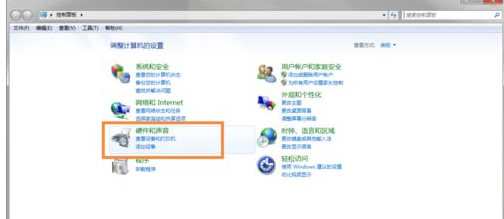
调亮图-2
选择NVIDIA控制面板,即进入独立显卡的设置面板
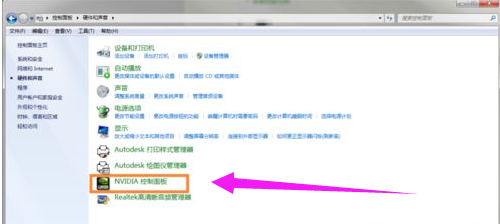
笔记本屏幕暗图-3
在弹出的页面的左边选择 显示-调整桌面颜色设置
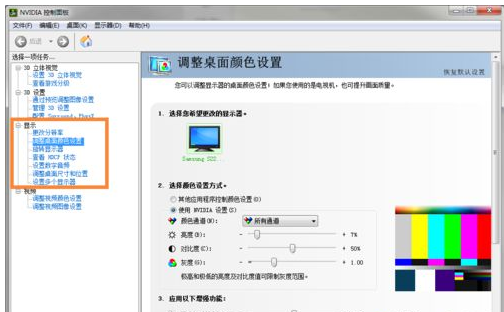
调亮图-4
这时看到右方已经出现可以调节光度的选项了,但是这时候还是无法调节,因为要先选择“使用NVIDIA设置”后才能自行调节

调亮图-5
好了,完成上一步后便可以进行亮度的调节了。
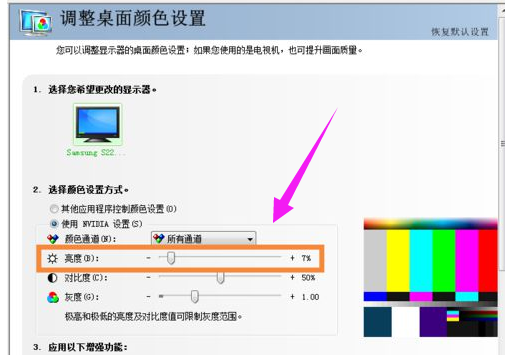
笔记本屏幕暗图-6
以上就是笔记本屏幕暗调亮的技巧。
 有用
26
有用
26


 小白系统
小白系统


 1000
1000 1000
1000 1000
1000 1000
1000 1000
1000 1000
1000 1000
1000 1000
1000 1000
1000 1000
1000猜您喜欢
- 如何安装win7原版旗舰系统2022/06/24
- 电脑桌面图标都没了,小编教你电脑桌面..2018/08/17
- 展示惠普电脑重装win7系统2019/07/25
- 雨林木风Ghost win7旗舰版64位系统下..2017/06/08
- 电脑怎么修复系统win7的步骤教程..2021/12/30
- 宏碁win7旗舰版系统下载2017/06/25
相关推荐
- win7 64位繁体版系统下载2017/07/11
- win7旗舰版激活工具操作教程..2017/11/06
- win7的iso文件怎么安装2022/03/24
- 小编教你cad复制快捷键是什么..2019/04/19
- 宽带拨号,小编教你win10系统宽带拨号..2018/10/16
- 华硕笔记本重装win7系统怎么操作..2022/12/03

















